Word插入图片自由放置的操作方法
1、打开Word,输入文字内容;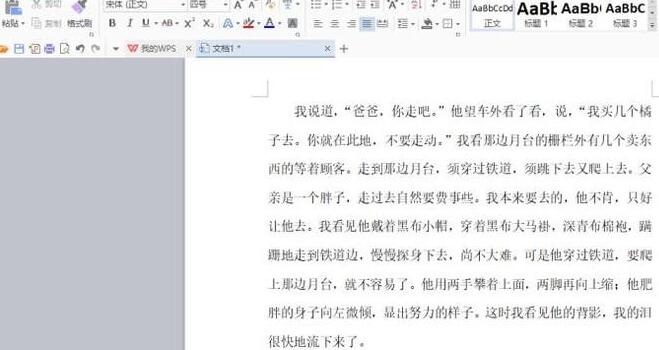
2、点击上方【插入】,选中需要插入的图片;

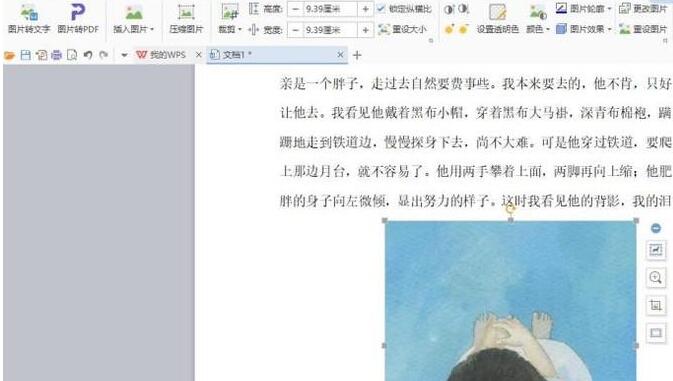
3、插入图片之后,右键点击图片,选择【文字环绕】中的【浮于文字上方】;
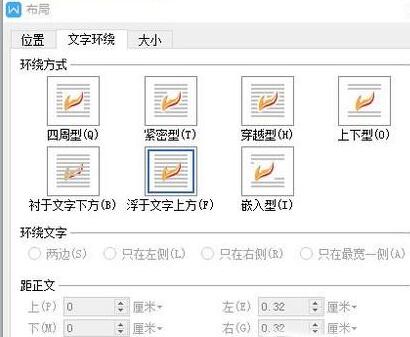
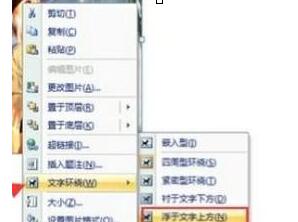
4、这样我们就可以自由的放置插入的图片位置了。

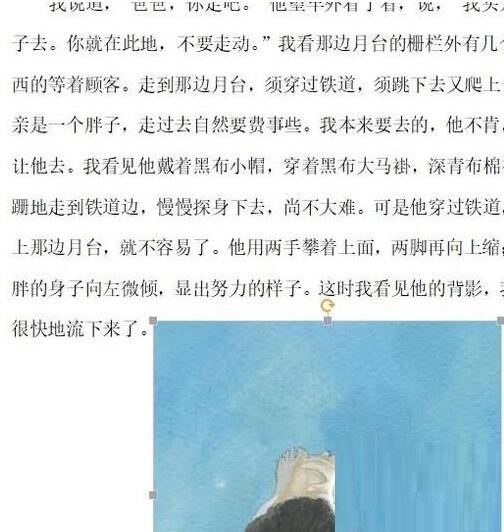
学会这个方法之后我们就可以先把文章内容全部输入完成后,再进行图片的随意放置了!
分类
相关文章

山东移动掌上营业 安卓版v9.3.0网络购物239M安卓版v9.3.0
进入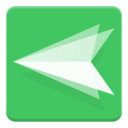
AirDroid安卓设备管家 V4.2.8.1安卓版安卓其它60.60MV4.2.8.1安卓版
进入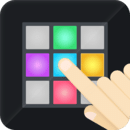
电子音乐板APP 安卓版V3.9.0影音播放40.1M安卓版V3.9.0
进入
长赢掌中宝APP V4.0.5安卓版安卓其它87.69 MBV4.0.5安卓版
进入
阿里云盘APP 安卓版V4.1.5安卓其它121.98M安卓版V4.1.5
进入